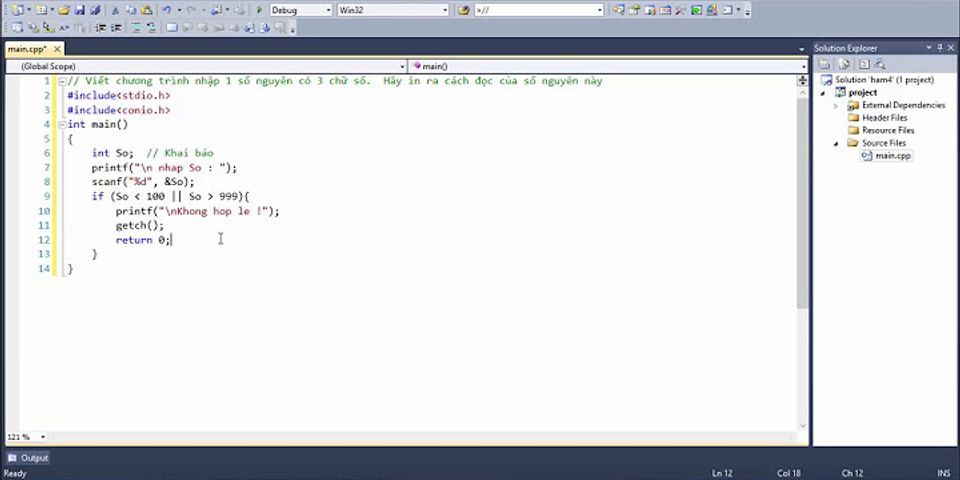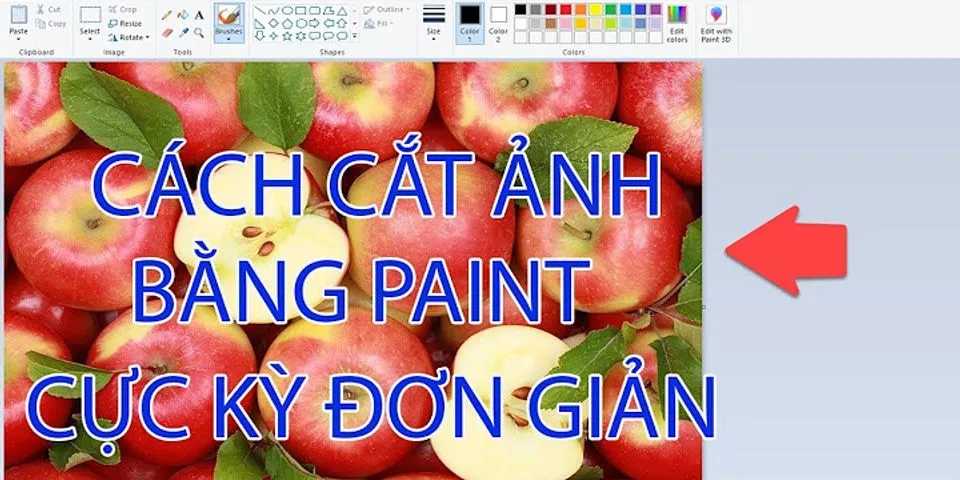Game Steam không toàn màn hình14/07/2021 15:37 402 Table Of Contents [ad_1] Show
Thật khó chịu khi gặp phải một trò chơi hơi nước không toàn màn hình các vấn đề trong khi say mê trò chơi yêu thích của bạn. Có khả năng Máy tính của bạn bị nghe trộm và gây ra vấn đề, nếu không, hãy đảm bảo kiểm tra xem Kính lúp của Home windows đã được bật hay chưa và bạn có đang phóng to toàn bộ màn hình hay không. Đôi khi bạn có thể cần điều chỉnh độ phân giải màn hình hoặc một số cài đặt. Có một số cách để khắc phục sự cố mà tôi sẽ thảo luận trong bài viết này dưới đây. Tại sao trò chơi Steam không toàn màn hình?Đôi khi bạn có thể gặp phải sự cố trò chơi hơi không toàn màn hình. Trò chơi Steam yêu thích của bạn hoặc cài đặt cạc đồ họa có thể gây ra sự cố này. Trong trường hợp toàn màn hình của bạn liên tục bị thu nhỏ, một trong các ứng dụng của bên thứ ba có thể là thủ phạm vì chúng thường xuyên can thiệp vào trò chơi. Một vấn đề phổ biến khác có thể là với thanh tác vụ đôi khi chồng lên khi bạn đang chơi sport. Bạn cũng có thể phải đối mặt với sự cố, màn hình đen hoặc thậm chí nhấp nháy trong trường hợp bạn đang sử dụng nhiều màn hình được thiết lập. Phương pháp 1: Chọn Chế độ Tương thíchNếu bạn không thể truy cập chế độ xem toàn màn hình cho các trò chơi yêu thích của mình, hãy thử sử dụng chế độ Tương thích. Mặc dù chế độ này có thể không được chứng minh là tương thích với phiên bản Home windows 10 của bạn vì nó đã được sử dụng cho các phiên bản cũ hơn. Nhưng trước khi thực hiện việc này, hãy xác định ứng dụng có vấn đề và sau đó nhấp chuột phải vào ứng dụng đó. Tiếp theo, hãy chuyển đến Tính chất cửa sổ. Bây giờ chuyển sang Khả năng tương thích và sau đó chọn tùy chọn Chạy chương trình này ở chế độ tương thích như bạn có thể thấy trong hình bên dưới.   Sau đó, từ menu được hiển thị, hãy chọn phiên bản Home windows ưa thích của bạn. Chọn Áp dụng và sau đó nhấn OK để lưu các thay đổi đã thực hiện. Bây giờ hãy kiểm tra xem bạn có thể xem toàn màn hình hay không. Bạn có thể cần kiên nhẫn chọn chế độ tương thích thích hợp để hỗ trợ trò chơi mà bạn đã chọn. Phương pháp 2: Kiểm tra giá trị Tỷ lệ hiển thịMột số trò chơi từ chối chạy bình thường nếu tỷ lệ hiển thị không được đặt thành 100%. Vì vậy, hãy đảm bảo rằng bạn thay đổi giá trị tỷ lệ hiển thị nếu không được đặt thành phần trăm. Vì vậy, hãy kiểm tra điều này nếu bạn đang đối đầu với trò chơi Sẽ không chuyển sang Home windows 10 toàn màn hình. Bước 1: Đi đến Cài đặt và sau đó chọn Hệ thống cửa sổ.   Bây giờ sau điều này, hãy chuyển sang Trưng bày đơn vị. Bước 2: Kiểm tra xem kích thước phông chữ của văn bản, ứng dụng, tất cả các mục đã được đặt thành chưa 100%. Nhìn vào hình ảnh dưới đây.   Để áp dụng các thay đổi cụ thể, hãy đăng xuất khỏi tài khoản của bạn, sau đó đăng nhập lại. Hy vọng rằng, bây giờ, bạn sẽ có thể thưởng thức trò chơi của mình trên toàn màn hình. Phương pháp 3: Sử dụng Chế độ cửa sổKhi bạn đang suy nghĩ về cách đặt trò chơi ở chế độ toàn màn hình, hãy thử chạy trò chơi ở chế độ cửa sổ. Trước khi tiếp tục trò chơi của mình, bạn có thể đặt cấu hình của trò chơi để trò chơi bắt đầu ở chế độ cửa sổ. Luôn đảm bảo rằng bạn chọn độ phân giải bằng nhau khi bạn sử dụng cho PC của mình và tùy chọn chế độ cửa sổ ít viền cho trò chơi. Bây giờ, bằng cách này, bạn sẽ có thể thưởng thức lại trò chơi yêu thích của mình trên toàn màn hình. Phương pháp 4: Thay đổi màn hình chính của bạnĐây là một cách giải quyết khá đơn giản mà bạn có thể làm theo để tận hưởng toàn màn hình khi chơi sport. Dễ dàng bằng cách thực hiện một số thay đổi trong cài đặt Hiển thị, bạn có thể giải quyết vấn đề. Tất cả những gì bạn cần làm là đánh số màn hình của bạn như tôi đang mô tả trong quy trình dưới đây: Bước 1: Nhấp chuột phải vào bất kỳ khoảng trống nào trên Màn hình của bạn và từ thanh menu được hiển thị, hãy chọn Thiết lập hiển thị như bạn có thể thấy trong hình bên dưới.   Bước 2: Khi cửa sổ tiếp theo hiển thị trước mặt bạn, bạn sẽ thấy hai màn hình của mình có hai số được dán nhãn. Bước 3: Bây giờ từ các tùy chọn cài đặt hiển thị, hãy chọn Nhận định. Trong cửa sổ Cài đặt hiển thị, hãy nhấp vào Xác định. Bây giờ, hãy đặt số làm điều khiển chính cho màn hình mà bạn đã xem trước đó. Tiếp theo, lưu các thay đổi và kiểm tra xem vấn đề của bạn có được giải quyết theo cách này hay không. Phương pháp 5: Sử dụng Bảng điều khiểnBước 1: Đi tới Bảng điều khiển Nvidia của bạn và chuyển sang Quản lý cài đặt 3D Lựa chọn. Bước 2: Tiếp theo đi đến Thiết lập toàn cầu và thực hiện một số thay đổi trong Bộ xử lý đồ họa ưu tiên. Chọn Hiệu suất cao Lựa chọn. Bước 3: Bây giờ nhấn nút Áp dụng và lưu các thay đổi của bạn. Bước 4: Đôi khi bạn cũng có thể cần thay đổi kích thước và vị trí của màn hình. Để thực hiện việc này, hãy truy cập Bảng điều khiển Nvidia của bạn. Bước 5: Tiếp theo chuyển sang Trưng bày và sau đó thực hiện một số thay đổi về vị trí và kích thước màn hình. Bước 6: Bây giờ, hãy tìm tùy chọn chia tỷ lệ và chọn Không được nhân rộng cho nó. Sau đó nhấn nút Áp dụng để lưu các thay đổi đã thực hiện. Phương pháp 6: Tắt hoặc gỡ cài đặt TeamViewerKhi nào bạn muốn buộc cửa sổ toàn màn hình 10 cho mục đích chơi sport, hãy thử tắt tùy chọn TeamViewer của bạn. Hầu hết các lần TeamViewer đều tạo ra sự cố. Với tùy chọn hỗ trợ từ xa này, bạn có thể truy cập từ xa vào bất kỳ Máy tính nào khác. Mặc dù đây là một ứng dụng khá hữu ích nhưng bạn vẫn có thể gặp vấn đề với nó, đặc biệt là khi bạn muốn xem toàn màn hình khi chơi sport. Vì vậy, trong trường hợp này, việc tắt ứng dụng này có thể giúp bạn nhẹ nhõm hơn. Bên cạnh đó, bạn cũng có thể gỡ cài đặt Trình xem nhóm để tìm giải pháp cho thời điểm hiện tại. Phương pháp 7: Thực hiện một số thay đổi trong Trung tâm điều khiển chất xúc tácKhi bạn thực hiện một số thay đổi về giá trị độ phân giải trong Trung tâm điều khiển chất xúc tác, nó có thể dễ dàng giải quyết sự cố liên quan đến toàn màn hình cho trò chơi của bạn. Bước 1: Tham quan Trung tâm điều khiển chất xúc tác & sau đó đi đến Đồ họa & Màn hình thể loại. Bước 2: Tiếp theo từ lớn Mô hình màn hình , chọn để nhấn nút hình tam giác và sau đó chuyển sang Tính chất. Bước 3: Kiểm tra và sau đó giảm độ phân giải và sau đó lưu các thay đổi của bạn. Bước 4: Bây giờ tìm hiểu Đồ họa & Màn hình và chọn biểu tượng hình tam giác. Bước 5: Từ nhiều tùy chọn nhất định, hãy chọn bạn đã chờ đợi từ lâu Toàn màn hình và tiến hành lưu các thay đổi. Bước 6: Khi bạn hoàn thành việc này, hãy đặt giá trị độ phân giải của Máy tính ở mức mong muốn, sau đó kiểm tra xem toàn bộ quy trình đã giải quyết được sự cố của bạn chưa. Trong trường hợp bạn thấy rằng vấn đề không được giải quyết theo cách này, bạn có thể lặp lại toàn bộ quy trình sau khi bạn thu nhỏ trò chơi. Phương pháp 8: Kiểm tra xem thanh tác vụ của bạn có ở vị trí mặc định khôngKhi bạn đặt Thanh tác vụ của mình thành tùy chọn mặc định, vấn đề với toàn màn hình khi chơi sport có thể được giải quyết ngay lập tức. Bạn có thể muốn giữ thanh tác vụ của mình ở trên cùng hoặc bất kỳ cạnh nào của màn hình đôi khi có thể tạo ra sự cố. Vì vậy, khi bạn đặt thanh tác vụ về vị trí mặc định của nó, tức là ở dưới cùng, vấn đề có thể được giải quyết nhanh chóng. Trong trường hợp bạn không thể di chuyển nó xuống dưới cùng, bạn cũng có thể chọn tùy chọn để ẩn nó tự động. Đây là cách bạn có thể bắt đầu nhiệm vụ. Bước 1: Mở Cài đặt và sau đó đi đến Cá nhân hóa thể loại.   Bước 2: Bây giờ hãy chọn Thanh tác vụ từ các tùy chọn cho sẵn như trong hình bên dưới.   Kế tiếp, ẩn thanh tác vụ trong chế độ máy tính để bàn vì đây là vị trí mặc định.   Bây giờ hãy kiểm tra xem bạn có thể giải quyết vấn đề theo cách này không. Đọc thêm: https://silicophilic.com/best-single-player-pc-games/ Kết thúcVì vậy, tôi hy vọng bây giờ, bạn có thể tìm ra cách tốt nhất có thể để giải quyết trò chơi hơi nước không toàn màn hình vấn đề từ bài báo đã cho. Nếu bạn vẫn còn thắc mắc liên quan đến phần mềm ghi âm, vui lòng liên hệ với chúng tôi trong phần bình luận được cung cấp bên dưới. Hãy gửi cho chúng tôi một electronic mail với những ý tưởng hoặc đề xuất của bạn. Chúng tôi luôn mong nhận được phản hồi từ bạn. Gialaipc.com.vn Chia sẻ
|